- Το σφάλμα του προγράμματος εγκατάστασης NVIDIA δεν μπορεί να συνεχίσει συνήθως προκαλείται από ένα παλιό πρόγραμμα οδήγησης κάρτας γραφικών.
- Ξεκινήστε ενημερώνοντάς το από τη Διαχείριση Συσκευών και βεβαιωθείτε ότι είναι ενεργοποιημένο.
- Εναλλακτικά, επανεκκινήστε τις διεργασίες NVIDIA μέσα στην εφαρμογή Υπηρεσίες.
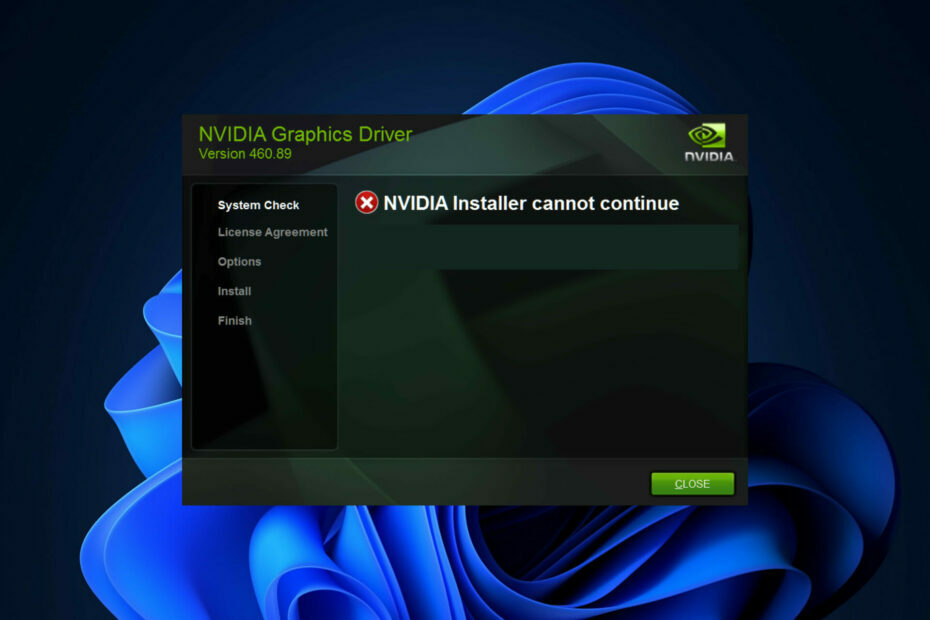
ΧΕΓΚΑΤΑΣΤΑΣΗ ΚΑΝΟΝΤΑΣ ΚΛΙΚ ΣΤΟ ΑΡΧΕΙΟ ΛΗΨΗΣ
Αυτό το λογισμικό θα διατηρήσει τα προγράμματα οδήγησης σε λειτουργία και θα σας προστατεύσει από κοινά σφάλματα υπολογιστή και αποτυχία υλικού. Ελέγξτε όλα τα προγράμματα οδήγησης τώρα με 3 απλά βήματα:
- Κατεβάστε το DriverFix (επαληθευμένο αρχείο λήψης).
- Κάντε κλικ Εναρξη σάρωσης για να βρείτε όλα τα προβληματικά προγράμματα οδήγησης.
- Κάντε κλικ Ενημέρωση προγραμμάτων οδήγησης για να αποκτήσετε νέες εκδόσεις και να αποφύγετε δυσλειτουργίες του συστήματος.
- Έγινε λήψη του DriverFix από 0 αναγνώστες αυτόν τον μήνα.
ο Το πρόγραμμα εγκατάστασης NVIDIA δεν μπορεί να συνεχίσει
είναι ένα μήνυμα σφάλματος που θα σας αποτρέψει εγκατάσταση προγραμμάτων οδήγησης για την κάρτα γραφικών σας. Σχεδόν σίγουρα θα λαμβάνετε το ίδιο μήνυμα ξανά και ξανά, όσες φορές κι αν επιχειρήσετε να τα εγκαταστήσετε στον υπολογιστή σας.Επιπλέον, αυτό το σφάλμα παρουσιάζεται σε ένα ευρύ φάσμα προγραμμάτων οδήγησης και επαναλήψεις των Windows, υποδεικνύοντας ότι υπάρχουν πολλές πιθανές αιτίες. Δηλαδή, δεν αποκλείει κανέναν και για πολλούς χρήστες, η επίλυση των προβλημάτων μπορεί να είναι μια απογοητευτική εμπειρία.
Ευτυχώς, υπάρχει μεγάλη πιθανότητα μία, αν όχι περισσότερες, από τις παρακάτω μεθόδους να είναι αποτελεσματική για εσάς, οπότε συνεχίστε να διαβάζετε για να μάθετε ποια είναι η πιο αποτελεσματική.
Ακόμα κι αν το η εγκατάσταση των προγραμμάτων οδήγησης απέτυχε, θα δημιουργηθεί ένας φάκελος NVIDIA στο διαμέρισμα όπου είναι εγκατεστημένο το λειτουργικό σας σύστημα αφού πραγματοποιήσετε λήψη και εγκατάσταση των προγραμμάτων οδήγησης. Αυτό οφείλεται στο γεγονός ότι εξάγει τη ρύθμισή του πριν ξεκινήσει η διαδικασία εγκατάστασης.
Αυτός ο φάκελος θα απαιτείται ακόμη και αν η εγκατάσταση αποτύχει, επομένως εάν έχει διαγραφεί μετά την αποτυχία της εγκατάστασης, εισαγάγετε ξανά τη ρύθμιση για να δημιουργηθεί. Αλλά τώρα ας δούμε σύντομα τι κάνουν τα Game Ready Drivers και, στη συνέχεια, ας μεταβούμε στη λίστα των λύσεων.
Τι κάνουν τα προγράμματα οδήγησης Game Ready;
Τα προγράμματα οδήγησης που συναντώνται πιο συχνά είναι αυτά για την τεχνολογία GeForce Game Ready της NVIDIA. Είναι σε θέση να παρέχουν στους χρήστες καλύτερες εμπειρίες παιχνιδιού επειδή χρησιμοποιούν τις πιο σύγχρονες τεχνολογίες οθόνης.

Γενικά, όταν κυκλοφορεί ένα νέο σημαντικό παιχνίδι, κυκλοφορούν προγράμματα οδήγησης Game-Ready για τη βελτίωση της απόδοσης του παιχνιδιού, τη διόρθωση σφαλμάτων παιχνιδιού και βελτιώστε την εμπειρία παιχνιδιού ενός χρήστη για όσους παίζουν το παιχνίδι.
Συμβουλή ειδικού: Ορισμένα ζητήματα υπολογιστών είναι δύσκολο να αντιμετωπιστούν, ειδικά όταν πρόκειται για κατεστραμμένα αποθετήρια ή για αρχεία Windows που λείπουν. Εάν αντιμετωπίζετε προβλήματα με την επιδιόρθωση ενός σφάλματος, το σύστημά σας μπορεί να είναι μερικώς κατεστραμμένο. Συνιστούμε να εγκαταστήσετε το Restoro, ένα εργαλείο που θα σαρώσει το μηχάνημά σας και θα εντοπίσει ποιο είναι το σφάλμα.
Κάντε κλικ ΕΔΩ για λήψη και έναρξη επισκευής.
Εάν τα νέα παιχνίδια απλώς λάβουν καλύτερη υποστήριξη, δεν θα τα ταξινομούσαμε ως ενημέρωση προγραμμάτων οδήγησης, αλλά ως βελτίωση. Σε περίπτωση που η ενημέρωση αναφέρει απλώς ότι προσθέτει υποστήριξη για ορισμένα παιχνίδια που δεν παίζετε, τότε δεν το χρειάζεστε.
Ωστόσο, εάν η ενημέρωση είναι μεγάλη που διορθώνει σφάλματα και άλλα ζητήματα, τότε το χρειάζεστε. Τα κανονικά προγράμματα οδήγησης Game-Ready και τα προγράμματα οδήγησης Studio είναι το ίδιο πράγμα, με την εξαίρεση ότι τα προγράμματα οδήγησης Studio έχουν βελτιστοποιηθεί και δοκιμαστεί με συγκεκριμένες εφαρμογές.
Τούτου λεχθέντος, ας μεταβούμε στη λίστα των λύσεων και να έχουμε κατά νου ότι λειτουργούν επίσης για το Το πρόγραμμα εγκατάστασης NVIDIA δεν μπορεί να συνεχιστεί στα Windows 10 λάθος.
Τι μπορώ να κάνω εάν το πρόγραμμα εγκατάστασης NVIDIA δεν μπορεί να συνεχίσει;
1. Ενημερώστε τα προγράμματα οδήγησης της κάρτας γραφικών σας
- Κάντε δεξί κλικ στο Αρχή εικονίδιο από τη γραμμή εργασιών και επιλέξτε Διαχειριστή της συσκευής.
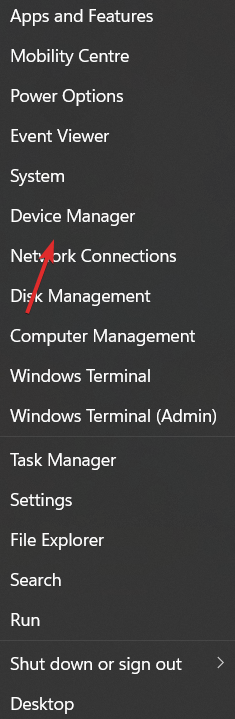
- Στη συνέχεια, επεκτείνετε το Προσαρμογείς οθόνης φάκελο και κάντε δεξί κλικ στο NVIDIA πρόγραμμα οδήγησης επέλεξε Απεγκατάσταση συσκευής.

Σημειώστε ότι εάν το πλήρες μήνυμα σφάλματος αναφέρεται ως Το πρόγραμμα εγκατάστασης NVIDIA δεν μπορεί να συνεχιστεί, δεν είναι συμβατό με αυτήν την έκδοση των Windows, θα πρέπει να ενημερώστε το λειτουργικό σας σύστημα επισης. Ρίξτε μια ματιά στο άρθρο που συνδέεται για έναν λεπτομερή οδηγό για το πώς να το κάνετε.
Πρέπει επίσης να σημειώσουμε ότι η Διαχείριση Συσκευών ενδέχεται να μην μπορεί πάντα να εντοπίσει με ακρίβεια νέες εκδόσεις προγραμμάτων οδήγησης. Εάν θέλετε ένα πιο ακριβές βοηθητικό πρόγραμμα, σας συνιστούμε να εγκαταστήσετε κάτι τέτοιο DriverFix.
Σαρώνει το σύστημά σας και εγκαθιστά αυτόματα νέες εκδόσεις προγραμμάτων οδήγησης όποτε είναι απαραίτητο. Είναι εύκολο στη χρήση και μπορείτε να το ρυθμίσετε ώστε να εκτελείται στο παρασκήνιο και να βεβαιωθείτε ότι όλα τα προγράμματα οδήγησης είναι υπό έλεγχο.
⇒Λήψη DriverFix
- Διόρθωση: Το κουμπί Windows Update δεν εμφανίζεται/λείπει στο Win 10/11
- Τα Windows 11 δεν εμφανίζονται στο Windows Update; 2022 Fix Guide
- Διόρθωση: Το Windows Update δεν λειτουργεί στα Windows 10/11
2. Ενεργοποιήστε το πρόγραμμα οδήγησης NVIDIA
- Ξεκινήστε κάνοντας δεξί κλικ στο Αρχή εικονίδιο από τη γραμμή εργασιών σας και επιλέξτε Διαχειριστή της συσκευής.
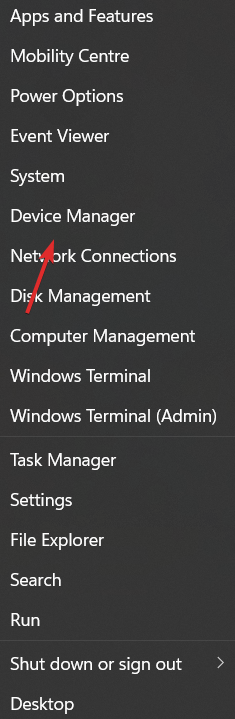
- Πατήστε στο Προσαρμογείς οθόνης επιλογή και μετά κάντε δεξί κλικ στο NVIDIA πρόγραμμα οδήγησης. Βεβαιωθείτε ότι έχετε επιλέξει το Ενεργοποίηση συσκευής επιλογή. Εάν είναι επιλεγμένο, θα εμφανιστεί η επιλογή κατάργησης της επιλογής του.

3. Επανεκκινήστε τις υπηρεσίες NVIDIA
- Προκειμένου να διορθωθεί η Το πρόγραμμα εγκατάστασης NVIDIA δεν μπορεί να συνεχίσει σφάλμα, πατήστε το Windows + R κουμπιά και στη συνέχεια πληκτρολογήστε υπηρεσίες.msc μεσα στην Ανοιξε μπαρ.
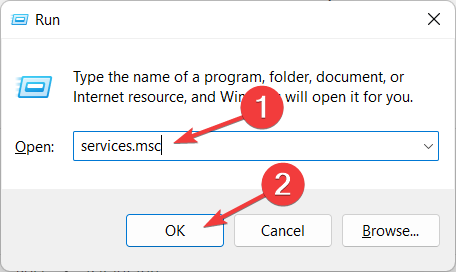
- Κάντε κύλιση προς τα κάτω μέχρι να συναντήσετε τις υπηρεσίες που ξεκινούν με NVIDIA και κάντε δεξί κλικ σε καθεμία από αυτές για να επιλέξετε Επανεκκίνηση επιλογή.
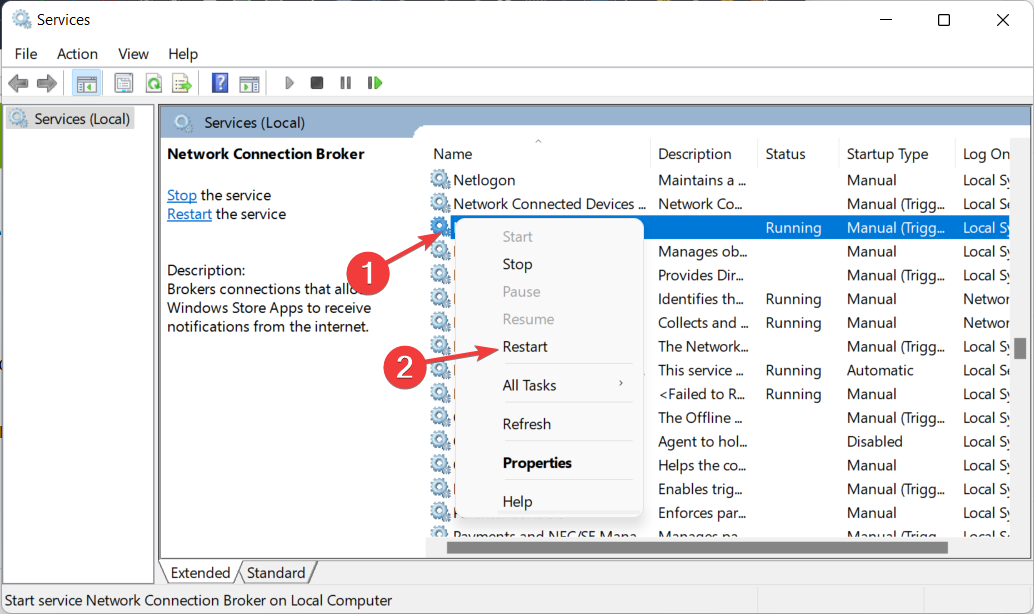
- Επιπλέον, εκτός από την επανεκκίνηση των υπηρεσιών, εάν το πλήρες μήνυμα σφάλματος αναφέρει ότι το Το πρόγραμμα εγκατάστασης NVIDIA δεν μπορεί να συνεχιστεί, απαιτείται επανεκκίνηση του συστήματος, φροντίστε να επανεκκινήσετε και τον υπολογιστή σας.
4. Σταματήστε τις διαδικασίες NVIDIA
- Σημειώστε ότι αυτή η λύση λειτουργεί ιδιαίτερα για το Το πρόγραμμα εγκατάστασης NVIDIA δεν μπορεί να συνεχίσει, άλλες εγκαταστάσεις εκτελούνται μήνυμα λάθους. Τύπος CTRL + ΜΕΤΑΤΟΠΙΣΗ + ESC προκειμένου να ανοίξει το Διαχειριστής εργασιών εφαρμογή και μεταβείτε στο Λεπτομέριες σελίδα.

- Εδώ, βρείτε τις διαδικασίες NVIDIA, κάντε κλικ σε αυτές και επιλέξτε Τέλος εργασίας. Παρουσιάσαμε μια άλλη διαδικασία, καθώς δεν έχουμε ενεργοποιημένη καμία NVIDIA αυτήν τη στιγμή.

- Ανοίξτε ξανά το πρόγραμμα εγκατάστασης NVIDIA για να δείτε εάν το σφάλμα έχει φύγει.
Η εγκατάσταση των πιο πρόσφατων προγραμμάτων οδήγησης κάρτας γραφικών έχει διάφορα πλεονεκτήματα, όπως βελτιωμένο παιχνίδι και σαφέστερο οπτικά στοιχεία, όπως πιο αναβαθμισμένες φωτογραφίες, καθώς και βελτιωμένη παραγωγή βίντεο, ιδιαίτερα όταν χρησιμοποιείτε καθαρό βίντεο τεχνολογίες.
Ωστόσο, το πρωταρχικό πλεονέκτημα του α αποκλειστική κάρτα γραφικών πάνω από μια τοπικά διαθέσιμη GPU είναι ότι επιταχύνει τον επεξεργαστή. Για παράδειγμα, όταν χρησιμοποιείτε εγκατεστημένα σχέδια, ασκείται μεγαλύτερη πίεση στη CPU.
Όμως, επειδή με μια αποκλειστική κάρτα γραφικών, όλοι οι γραφικοί υπολογισμοί γίνονται από την GPU, ο επεξεργαστής είναι ελεύθερος να εργαστεί σε άλλες εργασίες, με αποτέλεσμα τη συνολική καλύτερη εκτέλεση του προγράμματος.
Για περισσότερες πληροφορίες σχετικά με τον τρόπο επίλυσης προβλημάτων NVIDIA, ανατρέξτε στον οδηγό μας τι να κάνετε εάν τα προγράμματα οδήγησης NVIDIA συνεχίζουν να κολλάνε.
Εναλλακτικά, ρίξτε μια ματιά στον τρόπο επίλυσης του Σφάλμα μη εγκατάστασης προγραμμάτων οδήγησης NVIDIA στα Windows 11και επιστρέψτε στα αγαπημένα σας παιχνίδια.
Αφήστε μας ένα σχόλιο στην παρακάτω ενότητα και πείτε μας τη γνώμη σας. Ευχαριστώ για την ανάγνωση!
 Έχετε ακόμα προβλήματα;Διορθώστε τα με αυτό το εργαλείο:
Έχετε ακόμα προβλήματα;Διορθώστε τα με αυτό το εργαλείο:
- Κατεβάστε αυτό το εργαλείο επισκευής υπολογιστή Αξιολογήθηκε Εξαιρετική στο TrustPilot.com (η λήψη ξεκινά από αυτή τη σελίδα).
- Κάντε κλικ Εναρξη σάρωσης για να βρείτε ζητήματα των Windows που θα μπορούσαν να προκαλούν προβλήματα στον υπολογιστή.
- Κάντε κλικ Φτιάξ'τα όλα για να διορθώσετε προβλήματα με τις κατοχυρωμένες τεχνολογίες (Αποκλειστική Έκπτωση για τους αναγνώστες μας).
Το Restoro έχει ληφθεί από 0 αναγνώστες αυτόν τον μήνα.


